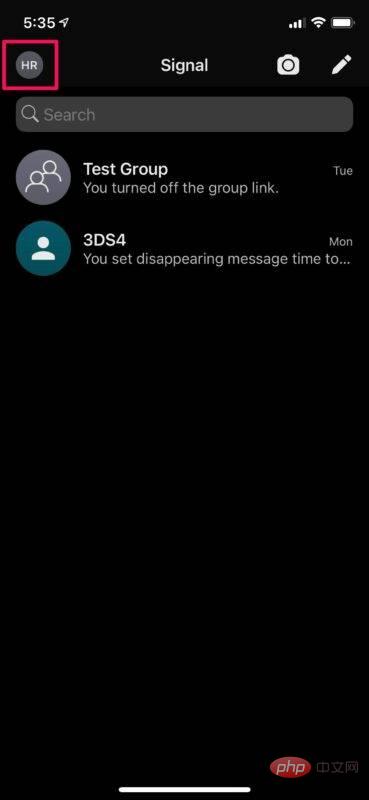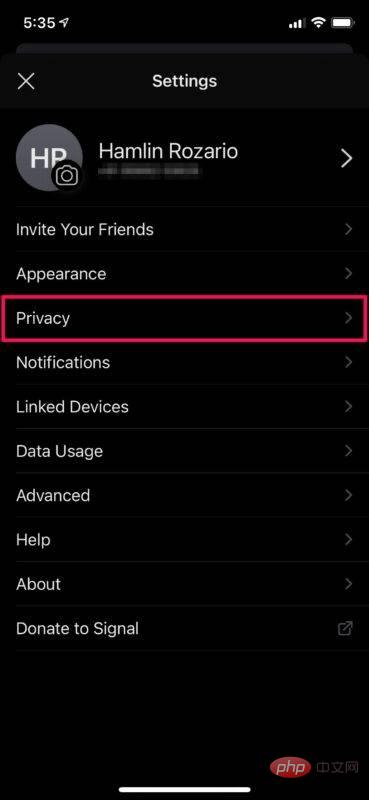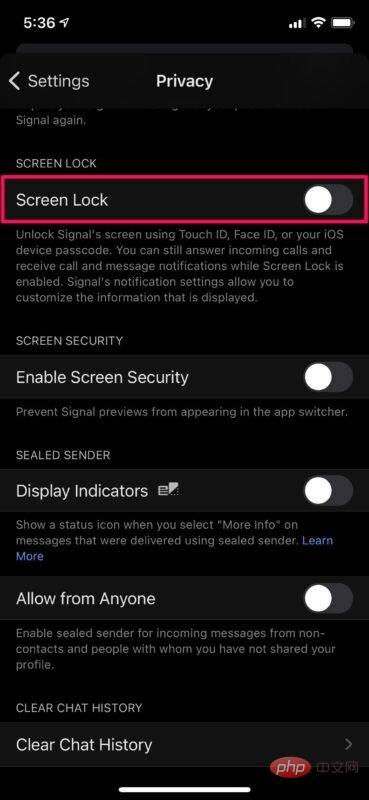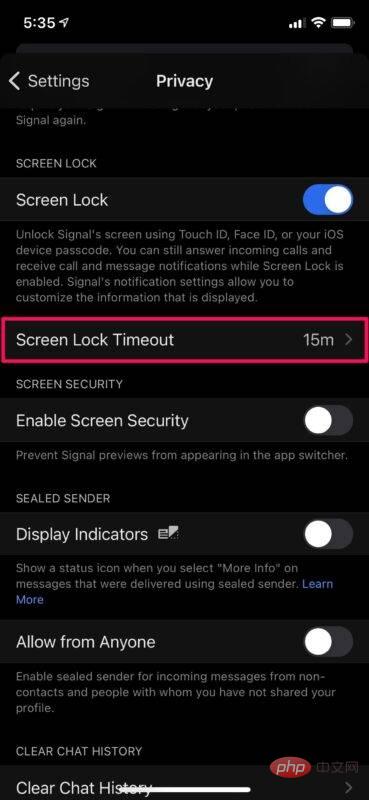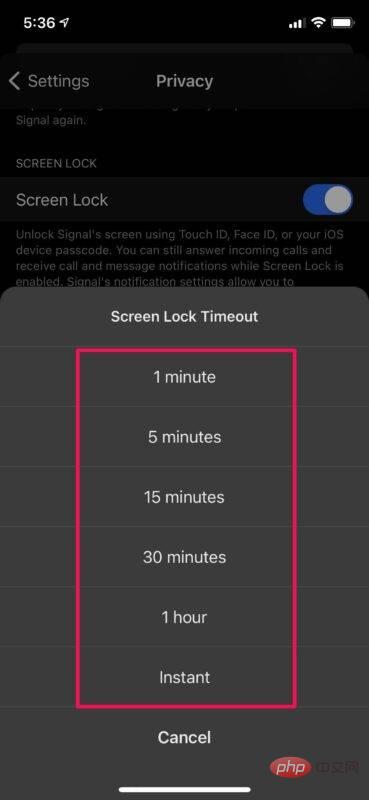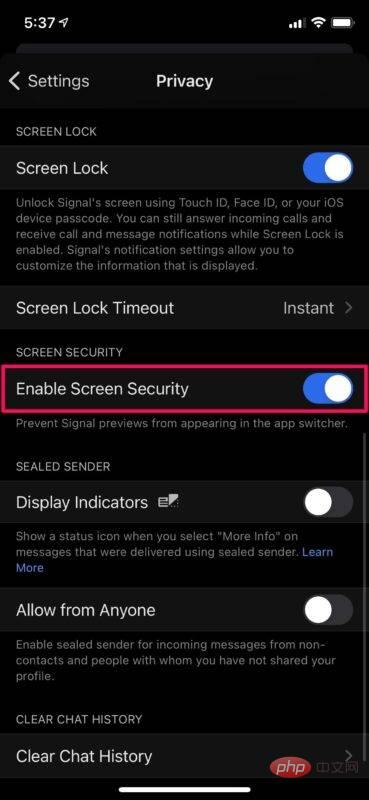iPhone에서 Signal로 화면 잠금을 사용하는 방법
이 기능은 오랫동안 사용되어 왔기 때문에 최신 버전의 앱을 설치할 필요가 없습니다. 사용 중인 iPhone 모델에 따라 Touch ID 또는 Face ID만 사용할 수 있습니다.
- Signal 앱을 열면 채팅 목록으로 바로 이동됩니다. 여기에서 화면 왼쪽 상단에 있는 프로필 아이콘을 클릭하세요.
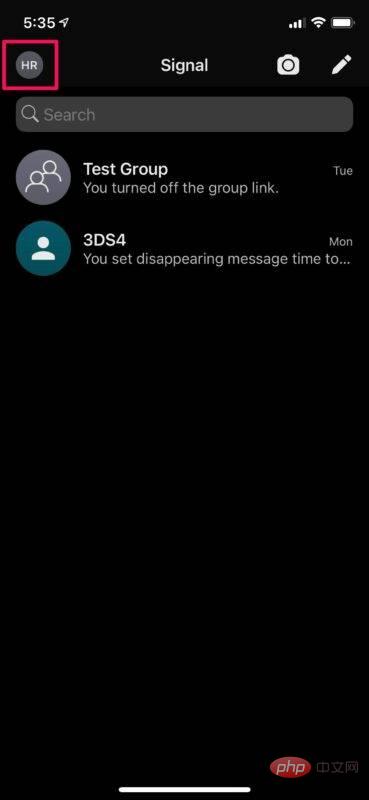
- 이 메뉴에서 "개인 정보 보호"를 선택하면 개인 정보 보호 관련 설정에 액세스할 수 있습니다.
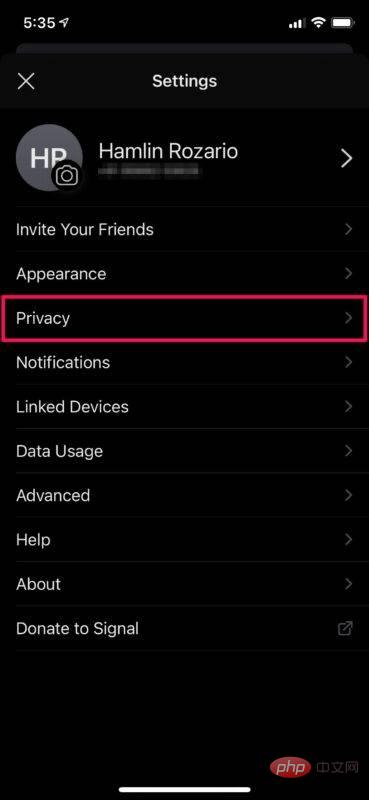
- 개인 정보 섹션에서 아래로 스크롤하면 화면 잠금 기능을 찾을 수 있습니다. 토글 스위치를 사용하여 켜고 더 많은 옵션에 액세스하세요.
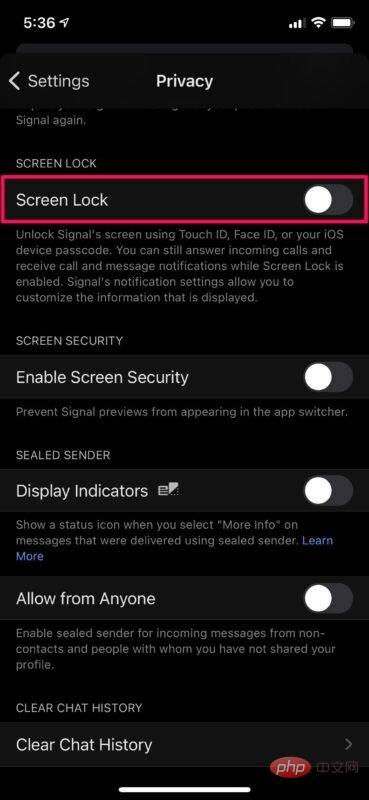
- 화면 잠금을 켜면 기본적으로 15분으로 설정되어 있는 화면 잠금 시간 초과 설정에 액세스할 수 있습니다. 기간을 변경하려면 클릭하세요.
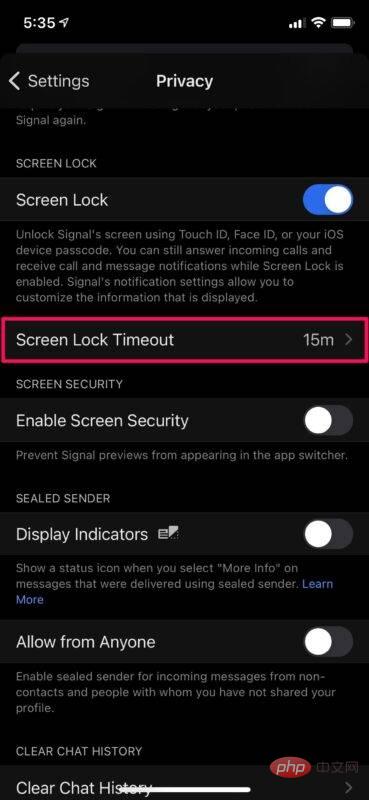
- 이제 앱의 화면 잠금 기능이 활성화되는 데 걸리는 시간을 결정하세요.
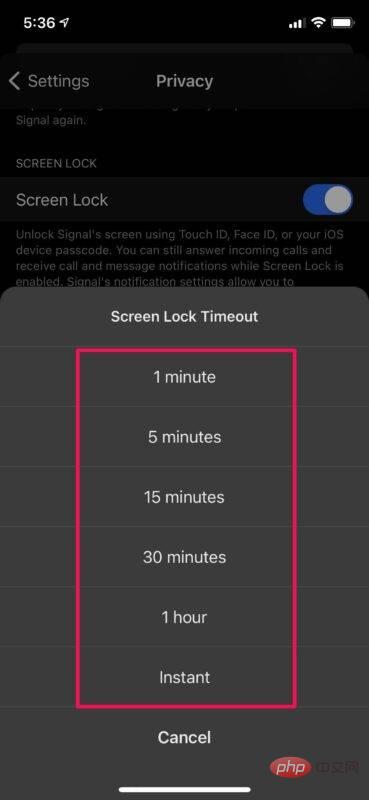
- 완료되면 화면 안전이라는 기능을 켜는 것이 좋습니다. 이 기능은 기본적으로 Signal이 앱 전환기에서 미리보기를 표시하지 못하도록 방지합니다.
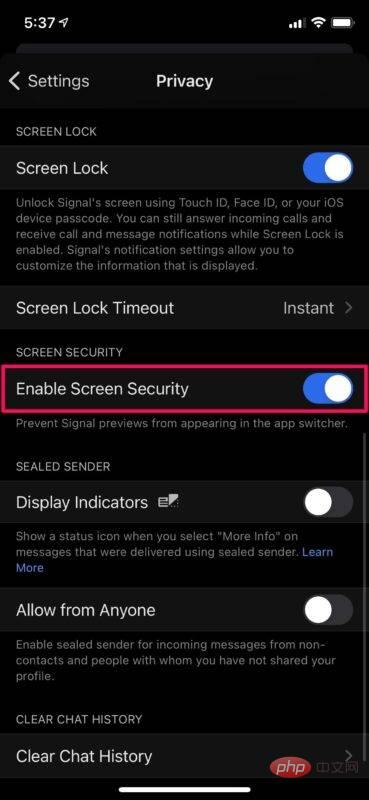
iPhone이 잠금 해제된 경우에도 Signal 채팅을 완전히 숨기려면 이것이 전부입니다.
iOS 버전의 Signal 앱에 중점을 두는 동안 위 단계에 따라 iPad에 화면 잠금을 설정하고 사용 중인 모델에 따라 Face ID 또는 Touch ID로 잠금을 해제할 수도 있습니다.
위 내용은 iPhone에서 신호를 잠그기 위해 Face ID 및 Touch ID를 활성화하는 방법.의 상세 내용입니다. 자세한 내용은 PHP 중국어 웹사이트의 기타 관련 기사를 참조하세요!